Pro Tools : Configurations de Fenêtres (2)
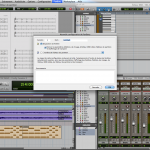 Parmi les fonctions indispensables que se doit de proposer un logiciel moderne, j’aime particulièrement toutes celles qui nous permettent de travailler sereinement, dans un environnement clair et lisible, à l’image des Configurations de Fenêtres de Pro Tools. Découvrons ensemble comment se rendre la vie plus agréable (le travail en tous cas…) en modifiant très simplement l’affichage et la configuration des fenêtres les plus usuelles du logiciel phare d’AVID.
Parmi les fonctions indispensables que se doit de proposer un logiciel moderne, j’aime particulièrement toutes celles qui nous permettent de travailler sereinement, dans un environnement clair et lisible, à l’image des Configurations de Fenêtres de Pro Tools. Découvrons ensemble comment se rendre la vie plus agréable (le travail en tous cas…) en modifiant très simplement l’affichage et la configuration des fenêtres les plus usuelles du logiciel phare d’AVID.
Quelles fenêtres utilisez-vous le plus ?
Selon que vous êtes auteur-compositeur, beatmaker, mixeur en post-production ou en musique, il est évident que vos besoins ne sont pas toujours les mêmes. Vous passez probablement l’essentiel de votre temps entre les fenêtres d’Édition et de Mixage (permutables via le raccourci CMD + = sur Mac / CTRL + = sur PC) et selon votre situation, rappelez les fenêtres d’éditeur MIDI, d’éditeur de partition ou encore de visualisation Vidéo. Bien que les divers raccourcis disponibles vous permettent de passer de l’une à l’autre très rapidement, il arrive néanmoins que l’affichage ou la personnalisation desdites fenêtres ne conviennent pas et doivent être régulièrement modifiés. Voulez-vous que nous accélérions un peu ?…
Configurations de Fenêtres, 2ième partie
Nous allons donc découvrir dans cette deuxième partie (si vous avez raté la première, c’est par là…) comment créer et rappeler diverses configurations de fenêtres en fonction de vos besoins, mais également comment agencer diverses fenêtres simultanément, pour avoir une vue d’ensemble par exemple.
Bien sur, nous aborderons les quelques raccourcis nécessaires à faire de vous un véritable Ninja du clavier Pro Tools…
Enfin, n’oubliez pas que vous pourrez à tout moment importer les configurations de fenêtres d’une session précédente pour les ré-utiliser à loisir. On y va ?



Laisser un commentaire
Vous devez vous connecter pour publier un commentaire.